Как настроить вид печатной формы доверенности, как это принято в Вашем делопроизводстве
В программе "Юридический офис" есть возможность настроить вид печатной формы доверенности, которая формируется в Microsoft Word, либо, при соответствующей
настройке, в OpenOffice Writer.
Для редактирования доверенности откройте Microsoft Word и через меню MS Word откройте файл шаблона, который Вы хотите отредактировать, выбрав файл через обзор файлов.
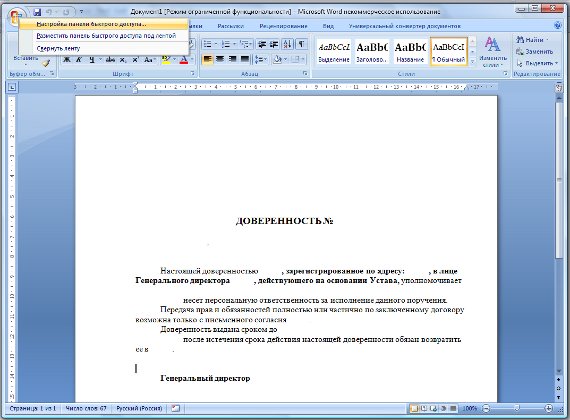
Увеличить изображение
В Microsoft Word 2007 и 2010 нужно будет включить вкладку "Разработчик".
Для этого выберите пункт контекстного меню "Настройка панели быстрого доступа" (нажать правой кнопкой мыши на кружок в левой верхней части окна Word).
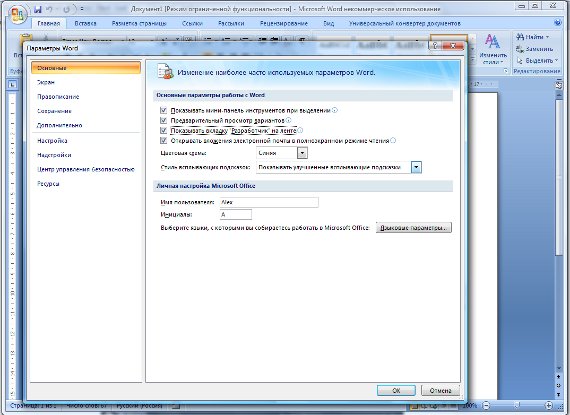
Увеличить изображение
Откроется окно "Параметры Word".
В разделе "Основные" поставьте галочку "Показывать вкладку Разработчик на ленте", затем нажмите ОК.
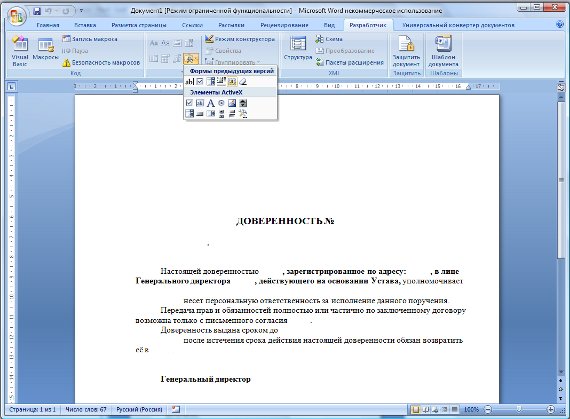
Увеличить изображение
На ленте появится вкладка "Разработчик".
Нужные нам кнопки расположены в блоке "Формы предыдущих версий".
При работе в Microsoft Word более ранних версий надо активизировать в MS Word специальный ToolBar с именем "Формы" (Пункт главного меню "Вид" - "Панели инструментов" - "Формы").
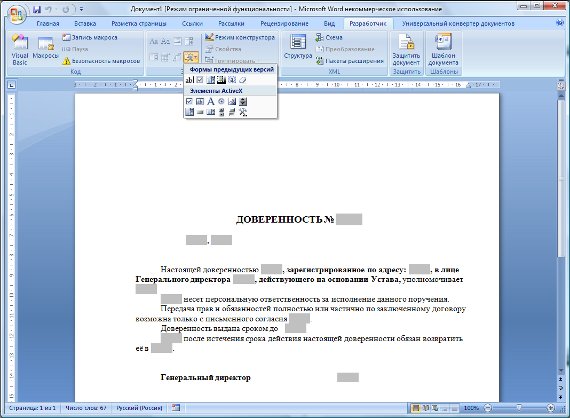
Увеличить изображение
В качестве вставляемых объектов в документ Word используются "Поля формы".
Нажмите на панели инструментов "Формы" иконку с буквой "a" для включения затенения полей формы. Вставляем курсор на нужное место в шаблоне и нажимаем на панели инструментов "Формы" самую левую иконку с буквами "ab". В текущее место шаблона будет вставлен специальный объект "Поле формы".
Дважды щелкните левой клавишей мыши по "Полю формы" и откроется дополнительное окно свойств этого объекта. Сейчас нас интересует его свойство "Закладка". Это и будет то самое, символьное обозначение объекта, по которому к нему можно будет обратиться из программы.
Это обозначение (закладка) может быть любое. Единственное ограничение - оно должно быть уникально в пределах всего шаблона. за этим проследит сам Word.
Соответствие значений закладок полям для модуля Доверенности программы Юридический офис:
ТекстовоеПоле1 - Номер доверенности
ТекстовоеПоле2 - Город
ТекстовоеПоле3 - Дата доверенности
ТекстовоеПоле4 - Наименование организации, выдавшей доверенность (головная организация)
ТекстовоеПоле5 - Наименование организации, выдавшей доверенность (головная организация)
ТекстовоеПоле6 - Наименование организации, выдавшей доверенность (головная организация)
ТекстовоеПоле7 - Адрес организации, выдавшей доверенность (головная организация)
ТекстовоеПоле8 - ФИО руководителя организации, выдавшей доверенность
ТекстовоеПоле9 - ФИО руководителя организации, выдавшей доверенность
ТекстовоеПоле10 - Должность + ФИО получателя доверенности
ТекстовоеПоле11 - ФИО получателя доверенности
ТекстовоеПоле12 - ФИО получателя доверенности
ТекстовоеПоле13 - содержание доверенности
ТекстовоеПоле14 - срок действия доверенности
ТекстовоеПоле15 - Должность руководителя
ТекстовоеПоле16 - Должность руководителя в родительном падеже
ТекстовоеПоле17 - ФИО руководителя организации, выдавшей доверенность в родительном падеже
ТекстовоеПоле18 - На основании чего действует руководитель организации, выдавшей доверенность
ТекстовоеПоле19 - ФИО руководителя организации, выдавшей доверенность, для подписи
ТекстовоеПоле20 - ОГРН организации, выдавшей доверенность
ТекстовоеПоле21 - ИНН организации, выдавшей доверенность
ТекстовоеПоле22 - КПП организации, выдавшей доверенность
ТекстовоеПоле23 - Должность получателя доверенности
ТекстовоеПоле24 - Серия и номер паспорта получателя доверенности
ТекстовоеПоле25 - Кем выдан паспорт получателя доверенности
ТекстовоеПоле26 - Когда выдан паспорт получателя доверенности
ТекстовоеПоле27 - Место жительства получателя доверенности
ТекстовоеПоле28 - ФИО получателя доверенности в родительном падеже
ТекстовоеПоле29 - ФИО получателя доверенности в дательном падеже
ТекстовоеПоле30 - Должность получателя доверенности в родительном падеже
ТекстовоеПоле31 - Должность получателя доверенности в дательном падеже
ТекстовоеПоле32 - Основание
ТекстовоеПоле33 - Сторонняя организация
ТекстовоеПоле34 - Наименование филиала
ТекстовоеПоле35 - Дополнительный номер
ТекстовоеПоле36 - Краткое наименование организации, выдавшей доверенность (головная организация)
ТекстовоеПоле37 - ФИО получателя доверенности для подписи
ТекстовоеПоле38 - ФИО получателя доверенности для подписи в родительном падеже
ТекстовоеПоле39 - ФИО получателя доверенности для подписи в дательном падеже
ТекстовоеПоле40 - ФИО главного бухгалтера для подписи
При работе в OO Writer
Сначала создаем шаблон договора. Пишем стандартный текст, в местах где надо будет
вставлять свою информацию вставляем поля ввода. Делается это следующим образом:
1) в меню "Вставка"->"Поля"->"Дополнительно..."; (в англоязычном Insert-Fields-Other)
2) в открывшемся окне выбираем закладку "Функции" (Functions);
3) на закладке выбираем из списка тип поля "Поле ввода" (Input Field);
4) пишем в поле "Подсказка" уникальное название этого поля (В английском варианте кнопка Insert, заполняем текстовое поле).
Сохраняем документ с расширением doc. Шаблон готов.
Для OpenOffice Writer можно использовать шаблоны MS Word с расширением DOT
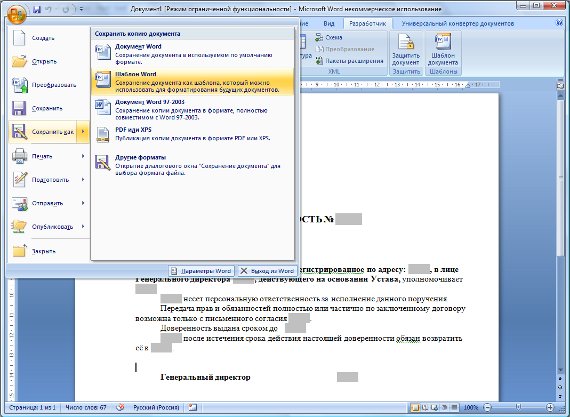
Увеличить изображение
Отредактируйте доверенность, как это принято в Вашем делопроизводстве, после чего сохраните измененный шаблон в любое место на диске (например в папку "Мои документы") как шаблон.
Для этого выберите в MS Word (OO Writer) пункт меню Файл-Сохранить как, тип файла установите "Шаблон Word" (для OpenOffice Writer тип файла DOC).
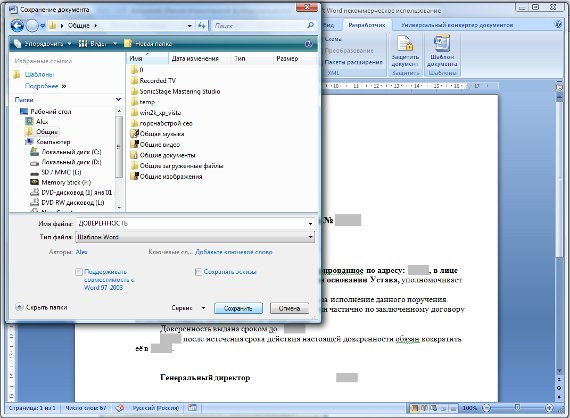
Увеличить изображение
Введите имя файла и нажмите "Сохранить" для сохранения отредактированного шаблона.
Затем закройте Microsoft Word (OpenOffice Writer).
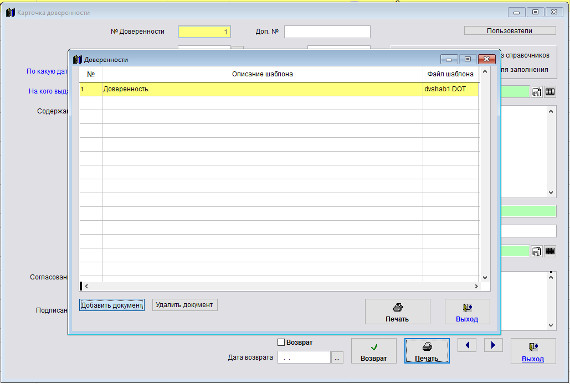
Увеличить изображение
Для внесения в программу отредактированного шаблона доверенности нажмите на кнопку "Печать", затем в открывшемся окне нажмите "Добавить документ".
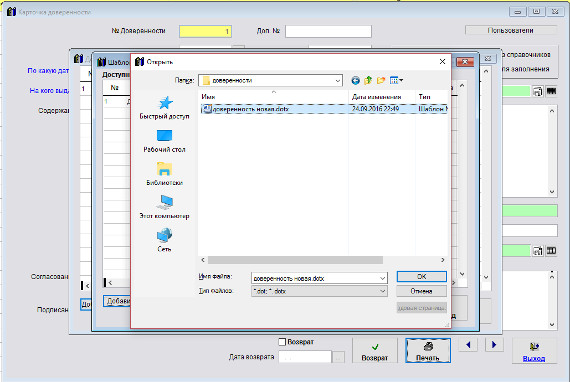
Увеличить изображение
Затем нажмите кнопку "Добавить шаблон" и через обзор файлов найдите сохраненный ранее файл шаблона и нажмите ОК.
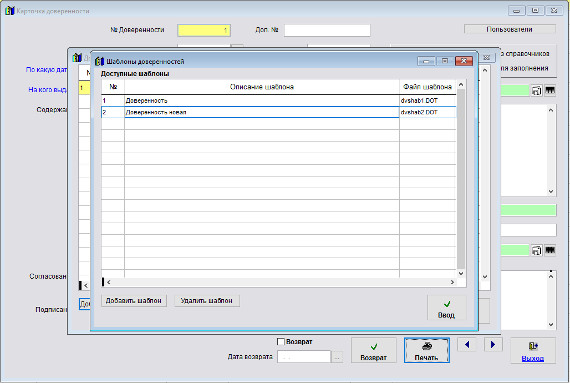
Увеличить изображение
Новый шаблон будет добавлен в программу с уникальным именем в справочнике шаблонов.
Затем нажмите Ввод и шаблон будет привязан к доверенности.
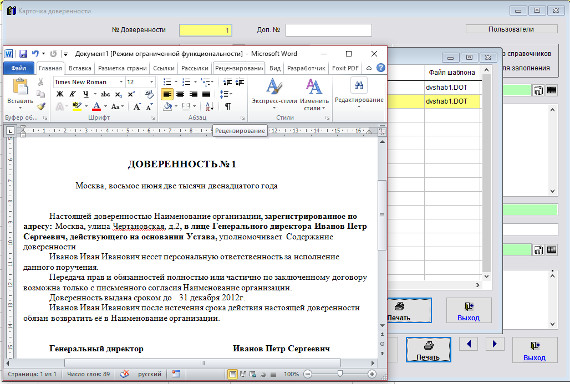
Увеличить изображение
В результате при нажатии на кнопку "Печать" при установленной галочке "В MS Word", либо, при соответствующей
настройке, "В OO Writer", печатная форма доверенности будет формироваться на базе нового шаблона, как это принято в Вашем делопроизводстве.
Скачать программу «Юридический офис 2.9»
Документация программы «Юридический офис 2.9»
Как установить программу «Юридический офис 2.9»
